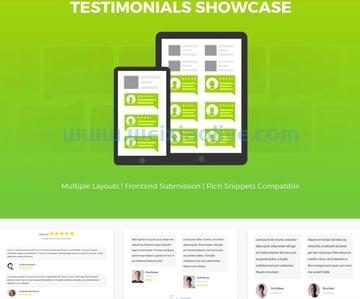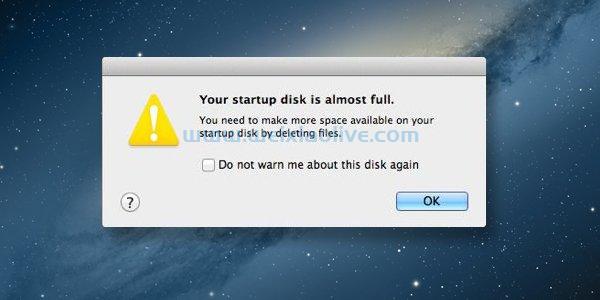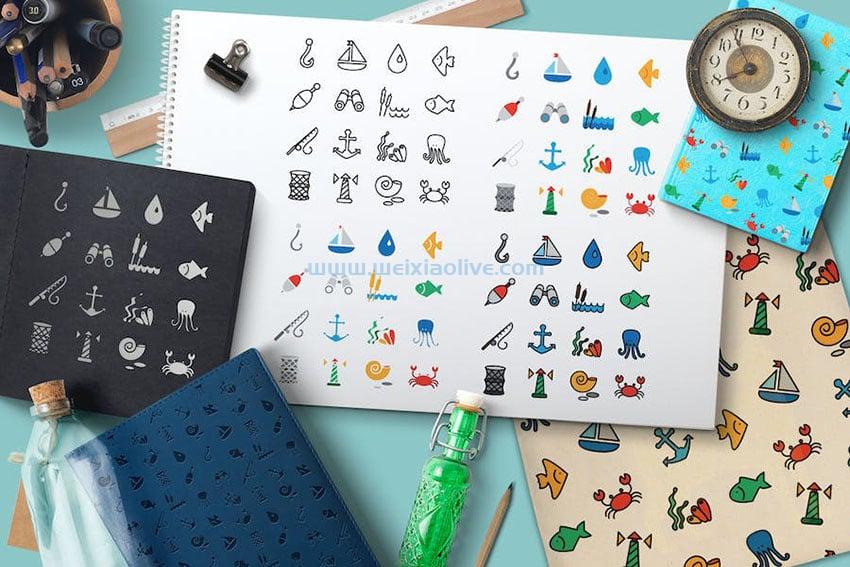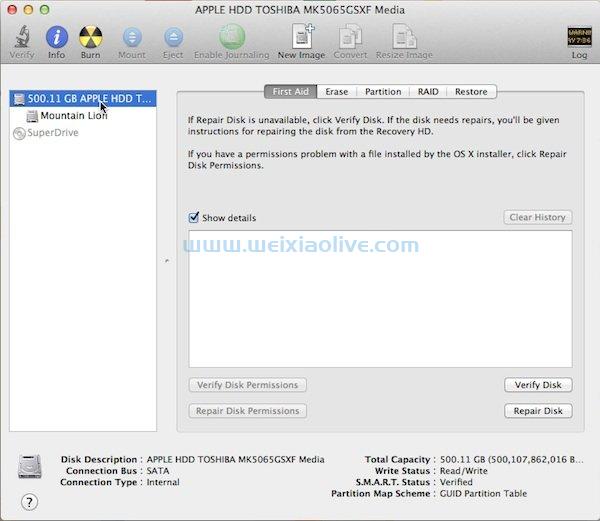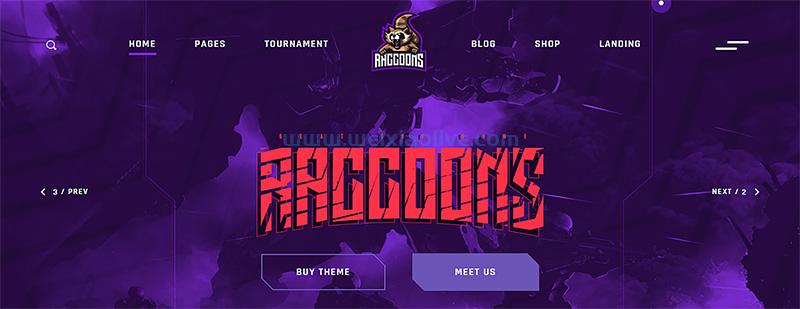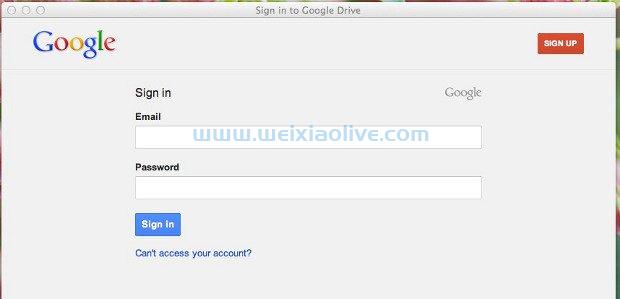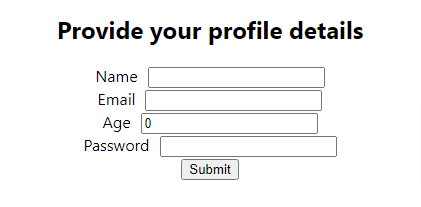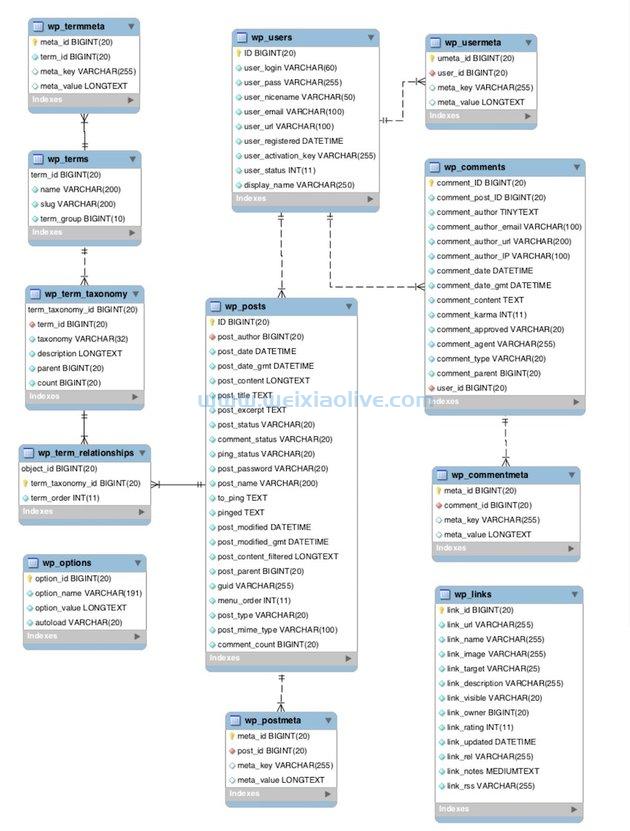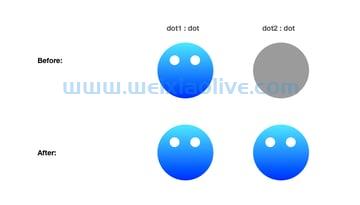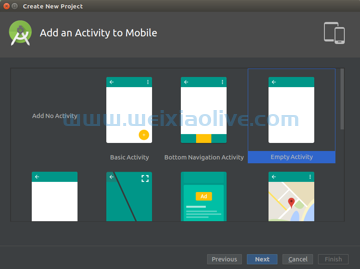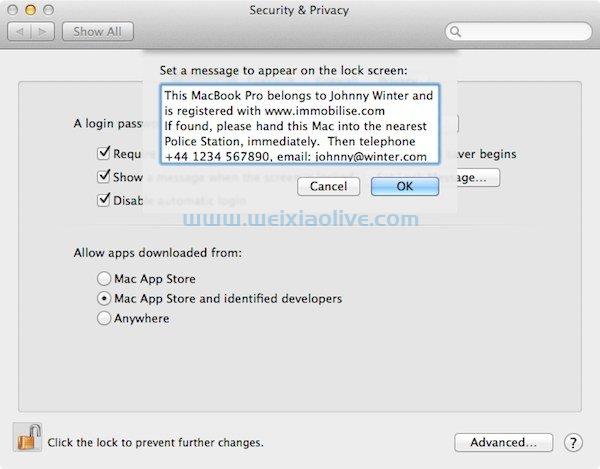您的mac能够启动到与其连接的任何形式的存储,这在某些情况下是一个巨大的好处。无论您是通过 Thunderbolt 连接Mac并想要启动它,还是重新安装/恢复媒体,OS X 内置的用于更改启动磁盘的工具都非常方便和简单。让我们来看看!
我为什么要这样做?
在许多情况下,您可能希望启动到不同的存储卷。我发现在我的使用中最常见的包括:-
恢复和重新安装- 如果您要恢复或重新安装 OS X,您可以使用这些工具启动 Lion/Mountain Lion 启动卷或连接到计算机的任何物理恢复媒体(例如随附的 DVD 或 USB驾驶)。
使用目标磁盘模式启动- 如果您有 Thunderbolt 电缆并计划使用目标磁盘模式,如果您想启动到另一台 Mac 的硬盘驱动器,您将需要这些工具。这样,您可以运行 Mac A 的操作系统版本并在 Mac B 的硬件上访问 Mac A 的文件,这是我在办公桌前同时使用 Mac Mini 和macbook Air 时喜欢做的事情。
Boot Camp - 您需要使用这些工具来选择是根据需要还是默认启动到 OS X 或 Windows。
OS X 的多个版本 - 出于兼容性原因,您可能想要拥有两个 OS X 副本并非不可能,因此这些工具可用于选择要启动的版本。
一次性且按需
如果您只是碰巧想切换一次启动磁盘或者不想更改默认设置,那么有一个非常简单的方法。只需休息一下您的 Mac 并按住 Option 键,直到出现选择屏幕。
只需重新启动 Mac 并按住 Option 键,直到出现选择屏幕。
在这里,您可以选择连接到 Mac 的任何可启动存储和媒体卷,包括您的 OS X 恢复分区。只需使用箭头键,您就可以按名称或类型选择分区。每当您想切换时,冲洗并重复。
但是,此过程不会更改您的默认启动磁盘。因此,例如,如果您在默认启动磁盘仍在运行 OS X 的情况下启动到 Windows 分区,则在不按住 Option 键的情况下重新启动仍会导致您启动 OS X。
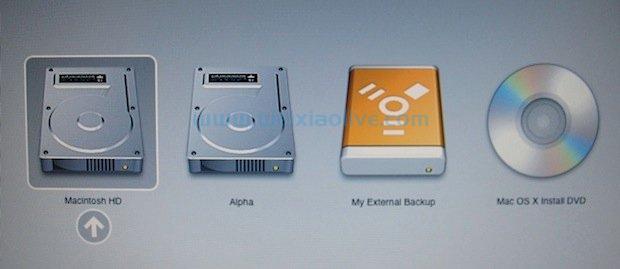 奖励:BootChamp
奖励:BootChamp
如果你有一个 Boot Camp 分区,有一个特别有用的 OS X 应用程序可以帮助简化启动到 Windows 分区的过程。
BootChamp 是读者推荐的一个非常简单的实用程序,它位于您的菜单栏中,并提供两次单击过程来重新启动您的 Mac 并自动启动到您的 Windows 分区。它也是免费的!
 更改默认值
更改默认值
如果您不想每次都启动到启动管理器(上一节中介绍的过程)并且发现简单地更改默认值更方便,那么这是一个轻松的过程。
只需前往系统偏好设置并选择“启动盘”。然后只需选择默认情况下要启动的存储卷,可通过图标、名称和/或列出的操作系统进行识别。您可以在下次重新启动时保留它,或者只需点击“重新启动...”按钮立即启动到您的新默认设置。
可以通过 Boot Camp Preferences 应用在 Windows 中完成相同的操作,并且需要相同的过程。
 结论
结论
就是这么简单。使用多个启动卷可以带来许多好处和用途,无论是将 Lion 的副本保存在外部驱动器上以防您想回到过去,还是只是想使用bootcamp。









![如何删除Word中的空白页[4种简单方法] 如何删除Word中的空白页[4种简单方法]](https://www.weixiaolive.com/en/zb_users/upload/2023/07/20230702124855168827333590644.png)